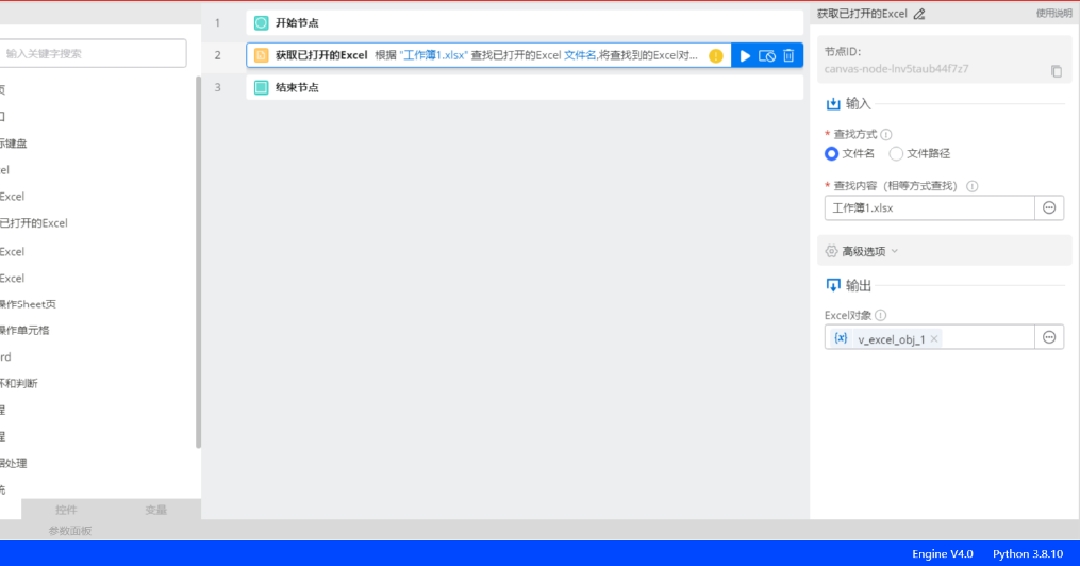根据您提供的问题描述,阿里云RPA组件在操作时出现报错,尽管您已经打开了相应的工作簿。以下是可能导致问题的原因及解决方法,结合知识库中的信息进行分析:
1. 检查组件配置是否正确
- 问题原因:组件的输入项可能未正确配置,例如未选择正确的浏览器对象或未指定目标工作簿路径。
- 解决方法:
- 确保在使用“启动Excel”或类似组件时,已正确填写Excel文件的路径。
- 如果是云端工程,请确认文件路径为绝对路径,并确保文件存在且可访问。
- 在组件属性配置面板中,检查是否选择了正确的“启动方式”(如新建Excel或打开已有Excel)。
2. 确认前置组件是否执行成功
- 问题原因:如果前置组件(如“打开新网页”或“获取已打开网页”)未成功执行,后续组件可能会因缺少必要的输入而报错。
- 解决方法:
- 检查流程中是否有前置组件未正确执行。例如,“获取已打开网页”组件需要确保目标网页已打开并匹配查找规则。
- 使用调试功能逐步运行流程,观察每个组件的执行结果,确保前置组件输出了正确的对象(如
v_web_obj_1)。
3. 检查工作簿是否被其他程序占用
- 问题原因:如果目标Excel文件已被其他程序占用(如手动打开或被其他进程锁定),RPA组件可能无法对其进行操作。
- 解决方法:
- 确保目标Excel文件未被其他程序打开。
- 如果文件正在使用中,关闭相关程序后重新运行流程。
4. 验证组件版本与环境兼容性
- 问题原因:组件版本可能与当前RPA编辑器或运行环境不兼容,导致操作失败。
- 解决方法:
- 检查组件版本是否为最新。如果不是,请更新至最新版本。
- 确保RPA编辑器和运行环境的版本一致,避免因版本差异导致的兼容性问题。
5. 捕捉控件或目标对象是否正确
- 问题原因:如果目标控件(如Excel中的单元格或Sheet页)未正确捕捉,组件可能无法找到操作对象。
- 解决方法:
- 使用“捕捉控件”工具重新捕捉目标控件,确保捕捉的对象与实际操作需求一致。
- 在属性配置面板中,检查目标控件的选择是否正确。
6. 检查错误日志以定位问题
- 问题原因:错误日志中通常包含具体的报错信息,可以帮助快速定位问题。
- 解决方法:
- 查看RPA编辑器的调试窗口或日志输出,记录具体的错误信息。
- 根据错误信息调整组件配置或修复流程逻辑。
7. 确保权限设置正确
- 问题原因:如果RPA运行环境缺乏必要的权限(如文件读写权限),可能导致操作失败。
- 解决方法:
- 确保RPA运行环境具有对目标文件夹和文件的读写权限。
- 如果是在企业环境中运行,联系管理员确认权限设置。
8. 其他注意事项
- 重要提醒:在使用“启动Excel”组件时,如果选择“新建Excel”,请确保文件路径不存在同名文件,否则可能导致覆盖或冲突。
- 建议操作:尝试简化流程,仅保留关键组件(如“启动Excel”和“写入数据”),逐步验证每个步骤的执行情况。
通过以上步骤逐一排查,您应该能够定位并解决阿里云RPA组件报错的问题。如果问题仍未解决,建议提供具体的错误日志信息,以便进一步分析。您可以复制页面截图提供更多信息,我可以进一步帮您分析问题原因。